Ekigaで始めるテレビ電話
つまずいた原因はドライバにあった(Linuxでコンピュータ周辺機器を取り扱うときには、ドライバが問題になるということは日常茶飯事のようだが)。今回の場合、最初に試したカメラに関しては、そもそもドライバが存在しないということが原因であるようだった。
Logitech Quickcam Notebook ProがLinux上でサポートされているということをどこかの記事で読んだことがあったので、私はそれを注文することに決め、そして実際に試してみた。しかし残念ながら一部のLogitech Quickcam Notebook Proカメラはサポートされているものの、(私が購入したような)新しいモデルはサポートされていなかった。
そこで今度は、オンラインでカメラを決めてからそれがLinuxでサポートされているかどうかを心配するのではなく、まずLinuxでサポートされているデバイスのリストに入っているカメラを選んでから、そのカメラを売っているところを見つけることにした。経験則としては、新しいデバイスの場合、Linux用ドライバが存在する可能性は低く、一方、古いデバイスの場合、今度は売っているところを見つけるのが難しい。
2つめに挑戦したカメラはCreative Labs Ultra NXで、この機種の場合、最終的に何とか動かすことができた。最初Ekigaはこのカメラでもやはり動かなかったのだが、ウェブカメラアプリケーションのCamoramaを使用してカメラを試したところ、問題なく動いた。そこでこのカメラが実際にLinux上で動くはずであるという確信が持てたため、あれこれ試してみたところ、ビデオデバイスの管理にV4L(Video for Linux)を選択してみると、Ekigaでもちゃんと動かすことができるということを発見した。なお、デフォルトではV4Lの後継のV4L2が選択されていた。
Ekigaは、VoIP(Voice over Internet Protocol)にもテレビ会議にも対応しており、SIPプロトコルとH.323プロトコルの両方をサポートしている。Ekiga Configuration Wizard(Ekiga設定ウィザード)を使うと、音声デバイスやビデオデバイスの設定をステップ・バイ・ステップで行なうことができる。このウィザードでは音声やビデオの設定をしながら同時にテストも行なうことができるため、ウィザードでの設定作業が終わった時点で、Ekigaが問題なく動く設定になっているはずだ。
設定作業の途中で、Ekiga.netで無料のSIPアカウントを登録することもできる。Ekiga.netなどのサービスを使ってSIPアカウントを登録しておくことは電話帳に名前を載せることと似ており、登録しておくと電話帳で電話番号を探すのと同じように他の人があなたのSIPアドレスを簡単に見つけることができるようになる。
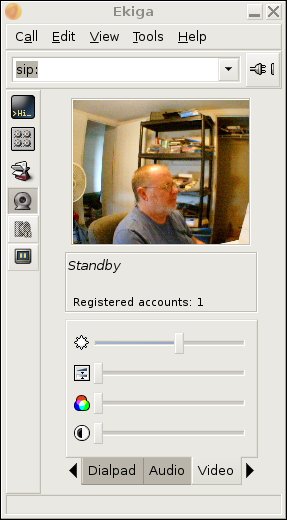 |
SIPアカウントの登録は非常に簡単ですぐに終わる。私の場合、たった2~3分でアカウントの取得と検証が終わった。なおEkigaを使用するからと言って必ずしもEkiga.netを使用する必要はなく、自分の好みのSIPプロバイダをどれでも自由に利用することができる。
Ekigaのユーザインターフェースは高機能なので、機能的に特に不足を感じることはない。ウィンドウのトップにあるメニューバーでは、Call(呼び出し)/Edit(編集)/View(表示)/Tools(ツール)/Help(ヘルプ)といったメニューが配置されている。Call(呼び出し)ボタンでは、通話を接続/切断したり、IP電話の状態をAvailable(在席)/Auto Answer(自動応答)/Do Not Disturb(多忙)/Forward(転送)に設定することができる。またEdit(編集)オプションをクリックすると、Configuration Wizard(設定ウィザード)を実行したり、アカウントの設定やカスタマイズを行なうことができる。
View(表示)オプションでは、ユーザインターフェースの見かけをソフトフォンのように表示するか、テレビ電話のように表示するか、あるいはその両方(ダイアルパッドとビデオ表示)を備えたデバイスのように表示するかを選ぶことができる。またそのようなベースのユーザインターフェースに加えて、Dialpad(ダイアルパッド)/Video Settings(映像)/Audio Settings(音声)/Statistics(統計情報)のいずれかも表示することができる。
通話の実験として、まず最初にApple Power Mac G5上でXMeetingを実行するフロリダ在住の同僚との通話を行なってみた。その際Creative Ultra NXに付属していたヘッドセットとマイクを使用したが、スピーカも接続したままにしておいた。しかしこれは大きな間違いで、スピーカから出力される音声が大量のエコーの原因となってしまった。そこでスピーカの接続を外し、その代わりにヘッドセットだけを使用するようにした。
ビデオ映像の画質は大変良く、唯一の難点としては、同僚が素早い動きをしたときに私の側で映像にざらつきが起こったことだけだった。私の側では同僚の声がよく聞こえたが、彼女の側では私側からの音量が小さいと訴えていた。しかしこの原因となっていたのは私の音声関連のセットアップであり、SIPやEkigaの問題ではないことが分かった。これについてはalsamixer経由でサウンドカードのMic Boostを有効にすることで解決した。なお、私の側で聞こえていた音質は十分に良かったものの、私が覚えている限り、2、3年前に初めてSIPを試したときのSkypeの音声ほど良くはなかった。
このようにEkigaは、Mac上のXMeetingや当然ながら他のEkigaユーザとの相性の問題はなく、さらに、Windows上のNetMeetingやWindows Messengerでのテレビ電話とも特に相性の問題はないことが知られている。さらには、Windowsプラットフォーム用のEkiga(現在ベータ版)もある。
Ekiga.net
同僚との電話を切った後、今度はEkiga.net上で他の通話相手を探してみた。Ekiga.netでは、他のEkiga登録ユーザを探すことができるようになっている。Ekiga.netにログインすると、自分のアカウントの設定を変更したり、アドレス帳に友人の名前やアドレスを追加したり、メンバーの一覧を見たりすることができる。現時点では90,000人を越える個人ユーザが登録されている。 なお「Show online members only(オンラインのメンバーのみを表示)」をクリックするとユーザリストは約500人程度の適度な大きさのリストに絞ることができる。
Ekiga用の文書としては、PDF形式のユーザマニュアルが用意されている。さらにサポートが必要であれば、IRC(irc.freenode.netの#ekigaチャンネル)でもサポートが行なわれている。
Ekigaを使用するとPCから電話への通話を行なったり、電話番号に対してかけられた呼び出しをEkigaで受け取ったりすることができるが、その場合は電話網との接続を担う接続業者に登録する必要があるだろう。接続業者は好きなところを選ぶことができるが、EkigaではDiamond Worldwide Communication Serviceがデフォルトになっている。登録するにはメニューバーのTools(ツール)をクリックしてPC-to-Phone account(PC→電話用アカウント)を選択すれば良い。ただしこの際、登録は必ず最後まで完了させるようにしよう。というのも登録手続きを中途半端に止めてしまうと、アカウントはまだ持っていないのに料金を支払っているという状態にもなりかねないためだ。なお私が実際にEkigaから通常の電話番号に対して通話してみたところ、通常の電話同士での通話と区別がつかないほどの音質だった。
Ekiga.orgのContributeページでは、プロジェクトがテストとコードと文書についての協力者を募集しており、またハードウェアやお金といった形での寄付も歓迎している。もし私と同じようにあなたもマルチメディアやインターネット電話といった分野でのフリーソフトウェアの進展の必要性を感じているなら、上記のいずれかの方法で協力することを考えてみよう。
| コラム:Ekigaの作者について |
|---|
|
EkigaプロジェクトのリーダーであるDamien Sandras氏は、元々ベルギーのルーヴァン・カトリック大学(Université Catholique de Louvain)での学位論文のためにGnomeMeetingを書いた。なおSandras氏はまた、毎年開催されるFOSDEM(Free and Open Source Software Developers European Meeting)開発者会議の創設者の一人でもある。 GnomeMeetingの初リリースは2001年だ。Sandras氏によるとEkigaが昨年GnomeMeetingから名称を変更した理由は、GnomeMeetingという名称が一般的にNetMeetingを連想させるからだという。NetMeetingは開発停止になっているため、NetMeetingが使用していたプロトコルであるH.323もすでに過去のものと思う人が多かった。そこでEkigaの開発者たちはEkigaにSIPサポートの追加準備が完了したとき、新たな名称を使えば内部的な変更をアピールするための絶好のタイミングになると考えた。なお「Ekiga」というのは、西アフリカのカメルーンで使用されていた古代のコミュニケーション方法から取られた名前だ。 Sandras氏によると開発者たちは現在、既存のSIPとH.323に加えてIAXプロトコルのサポートの追加や、ユーザインターフェースの再設計に取り組んでいるという。新しいユーザインターフェースではユーザの連絡先リストがユーザインターフェースの中心的な存在となっていて、ユーザは自分の連絡先の相手の状態(在席/通話中/不在)を一目で把握することができるようになる予定とのことだ。 |